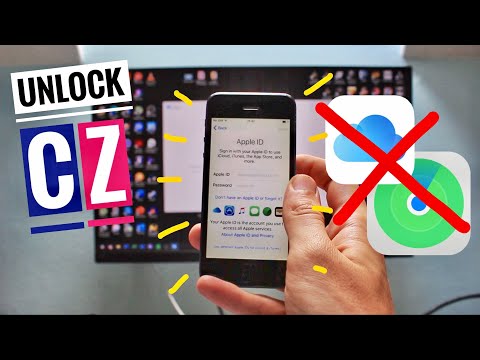Když pracujete v aplikaci Microsoft Paint, možná zjistíte, že potřebujete blíže prozkoumat své obrázky nebo návrhy. Naštěstí existuje několik krátkých zářezů, které můžete použít k přiblížení a které se rychle stanou druhou přirozeností!
Kroky
Metoda 1 ze 2: Použití ovládacího tlačítka

Krok 1. Otevřete Microsoft Paint
Vyberte aplikaci z nabídky Start nebo z Finderu. Jakmile se otevře, vyhledejte obrázek, který chcete zobrazit.

Krok 2. Vycentrujte, co chcete zobrazit
Abyste mohli přiblížit přesné místo, které si chcete prohlédnout, měli byste se ujistit, že je obraz na obrazovce uprostřed.

Krok 3. Podržte Ctrl a ↑.
Tento proces můžete dokončit několikrát, abyste mohli přiblížit více a více. Pokud potřebujete oddálit zobrazení, stiskněte současně Ctrl a ↓.
Metoda 2 ze 2: Přiblížení pomocí lupy

Krok 1. Otevřete Microsoft Paint
Vyberte aplikaci z nabídky Start nebo z Finderu. Jakmile se otevře, vyhledejte obrázek, který chcete zobrazit.

Krok 2. Vycentrujte, co chcete zobrazit
Abyste mohli přiblížit přesné místo, které si přejete zobrazit, měli byste se ujistit, že je obraz na obrazovce uprostřed.

Krok 3. Přibližte svůj obrázek
Na panelu nástrojů přejděte na kartu "Zobrazit". Odtud uvidíte dvě lupy, jedno s plusem uvnitř a druhé s negativem. Pro přiblížení klikněte na lupu se znaménkem plus. Pro oddálení klikněte na lupu se záporným znaménkem.